GoogleカレンダーをOutlookと同期する方法
Googleカレンダーは非常に人気のあるオンラインカレンダーであるため、 (popular online calendar)Windows用(Windows)のMicrosoftOutlookを使用すると同期が簡単になると思われるかもしれません。
残念ながら、 Googleカレンダー(Google Calendar)をOutlookと同期する簡単な方法はありません。ただし、いくつかの回避策とサードパーティのソリューションがあります。

OutlookでGoogleカレンダーを購読する(Subscribe To a Google Calendar In Outlook)
この方法では、Outlookカレンダーに読み取り専用バージョンの(Outlook)Googleカレンダー(Google Calendar)が表示されます。
Outlookの(Outlook)Googleカレンダー(Google Calendar)から予定を作成、削除、または変更することはできません。理想的な状況ではありませんが、すべてのイベントと会議を1か所で表示できます。
- まず(Start)Googleカレンダー(Google Calendar)を開き、 Outlookに追加するカレンダーにカーソルを合わせます。

- (Click)カレンダーの名前の横にある3つのドットをクリックし、 [設定と共有](Settings and sharing)オプションを選択します。

- [設定と共有]で(settings and sharing)[カレンダーの統合(Integrate calendar )]を探します。ページを下にスクロールして見つける必要があります。

- [カレンダーの統合]セクション(Integrate calendar)でiCal形式のシークレットアドレスを(Secret address in iCal format)探し、URLをコピーします。

- Outlookを開き、カレンダーセクションに移動します。上部のナビゲーションから[追加(Add )]の横にあるドロップダウン矢印をクリックし、[(Click)インターネットから(From Internet)]を選択します。

- 上でコピーしたiCal形式(Secret address in iCal format)のURLのシークレットアドレスを提供されたスペースに貼り付け(下のスクリーンショットを参照)、[ OK ]をクリックします。

- 複数のGoogleカレンダー(Google Calendars)がある場合は、上記のプロセスを繰り返します。これで、 Outlookの予定表(Outlook Calendar)にすべてのイベントと会議を表示できるようになります。
ただし、これは表示専用であることを忘れないでください。Outlookで(Outlook)Googleイベントを編集することはできません。
G-Suiteを使用してGoogleカレンダーをOutlookと同期する(Use G-Suite To Sync Google Calendar With Outlook)
G-Suiteの(G-Suite)料金を支払って使用している場合は、カレンダーを同期する別の方法があります。G-Suite Sync for Microsoft Outlookは、OutlookのGoogleカレンダー(Outlook Google Calendar)の同期を簡単にするように設計されています。さらに良いことに、連絡先やメールも同期されます。
- Outlookを閉じて、G-Suite同期ツール(G-Suite Sync tool)をダウンロードします。ツールをダウンロードしたら、同期するGoogleアカウントのメールアドレスを入力して、[(Google Account)続行(Continue)]をクリックします。

- プロンプトが表示されたら、データへのアクセスを許可します。

- ツールが提供する設定をカスタマイズします。Outlookアカウントにある情報がGoogleカレンダーにインポートされるように、必ず(Google Calendars)既存のプロファイルからデータをインポート(Import data from an existing profile,)を有効にしてください。
- [プロファイルの作成](Create Profile)をクリックして、カレンダーを同期します。これで、 Outlook(Outlook)で新しいイベントを追加できるようになり、 Googleカレンダー(Google Calendar)に追加されます。その逆も同様です。
コンパニオンリンクツールを使用する(Use Companion Link Tool)
まず、companionlink.comにアクセスし、[(companionlink.com)ダウンロード(Downloads, )]をクリックして、ホームページの上部から14日間の無料試用版(14-day free trial )を選択します。トライアルの支払い情報を提供する必要はありません。

- CompanionLink for Googleまでスクロールダウンし、[試用版のダウンロード(Download Trial)]をクリックします。

- フォームに情報を入力(Enter)し、緑色のボタンをクリックしてソフトウェアをダウンロードします。

- インストーラーを実行し、画面の指示に従って、[インストール(Install)]をクリックします。

インストーラーは、コンピューターにデスクトップアイコンを配置します。
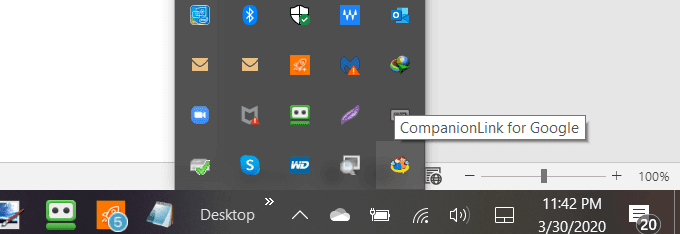
- アイコンをダブルクリック(Double-click)してアプリケーションを開き、[設定]をクリックします(Settings)。

- (Grant Google)[許可](Allow)、 [ OK ]の順にクリックして、 (OK)CompanionLinkにデータの読み取りを許可する権限をGoogleに付与します。ポップアップで、同期するかどうかを尋ねられます。[はい](Yes)をクリックします。
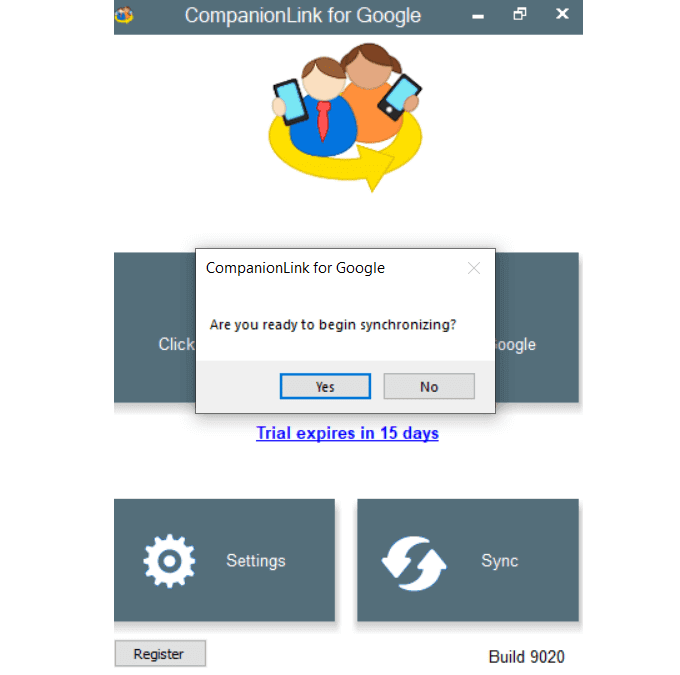
- 同期プロセスが完了したら、Googleカレンダーを確認します。データが同期されていることがわかります。
CompanionLinkはバックグラウンドで実行され、 (CompanionLink)OutlookとGoogleの変更を引き続き監視します。たとえば、Outlookで予定を編集して別の日に移動すると、同じ変更がGoogleカレンダーに表示されます。
AndroidデバイスでGoogleカレンダーをOutlookと同期する方法(How to Sync Google Calendar With Outlook on Your Android Device)
Microsoft Outlook for Androidを使用すると、ユーザーは1つのメールボックスからすべての電子メールアカウントとカレンダーを接続できます。
Office 365、Gmail、Yahoo Mail、およびMicrosoftExchangeで動作します。Google Playストアにアクセスし、無料の(Google Play Store)MicrosoftOutlookアプリ(Microsoft Outlook app)をダウンロードしてインストールします。

デバイスにアプリをインストールすると、別のアカウントにリンクするかどうかを尋ねるポップアップメッセージが表示されます。Gmail(Choose Gmail)を選択すると、カレンダーが同期されます。
Outlook.comをiPhoneとiPadのGoogleカレンダーに同期する(Sync Outlook.com to Google Calendar on iPhone & iPad)
iPadとiPhoneのカレンダーアプリは、 Outlook(Outlook)とGoogleカレンダー(Google Calendar)を組み合わせて表示できます。デバイスから、[設定](Settings) >[メール(Mail)] >[連絡先(Contacts)] >[カレンダー]に移動し、[(Calendars)アカウントの追加](Add Account)をタップします。
Outlook.comアカウントとGoogleカレンダーを追加し、同期の申し出を受け入れます。
SyncGene
SyncGeneは、iPhone、 (SyncGene)Outlook、Android、Gmail間で連絡先、タスク、カレンダーを同期するサードパーティのサービスです。

利用可能な3つのバージョンがあります。無料版は以下を提供します:
- 最大2つのデータソースの同期
- 30日ごとに1つの手動同期
- 1つのカレンダーの共有
ただし、無料版では自動同期は提供されていません。次のレベルは月額9.95ドルと非常にリーズナブルな価格で、次のものが含まれます。
- 最大5つのデータソースの同期
- 無制限の手動同期
- 自動同期が有効
- 無制限の数のカレンダーを共有する
- パブリック共有リンクの作成
OggSync
OggSyncは、 (OggSync)MicrosoftとGoogleの最新テクノロジーをサポートしています。年間29.95ドルかかります。

OutlookをGoogleカレンダー(Google Calendar)と同期するだけでなく、 Googleが変更を加えたときの同期の問題も修正されます。
Sync2
Sync 2は、 (Sync 2)Googleカレンダー(Google Calendar)をOutlookと同期するだけでなく、スケジュールに従って、または変更を検出したときにも同期します。
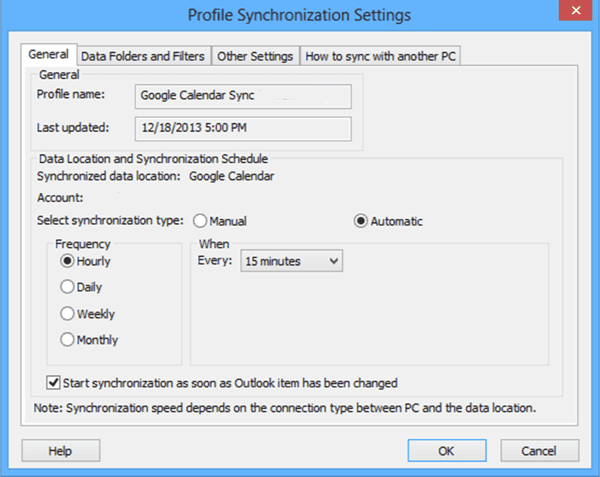
Outlook4GMail
Outlook4Gmailは、 (Outlook4Gmail)Googleカレンダー(Google Calendars)と連絡先をOutlookと同期するためのもう1つのツールです。無料版では、連絡先の同期が可能で、基本的なフィルター設定がサポートされています。
ただし、開発チームからの追加サポートは提供されません。

シームレスな同期プロセス、無料のアップデート、およびサポートのために、1つの商用ライセンスを28.98ドルで購入できます。
Googleカレンダー(Google Calendar)をOutlookと同期する理由を考えて、ニーズに最適なオプションを決定してください。
Related posts
Outlookを備えたSync Google Calendar
Googleバックアップと同期を使用してハードドライブをバックアップする方法
デスクトップでGoogleカレンダーを取得する5つの方法
Outlook CalendarをGoogle Calendarで同期する方法
Google CalendarにあなたのOutlook Calendarを追加する方法
AndroidデバイスでOKGoogleのオンとオフを切り替える方法
より効果的に検索するための20のクールなGoogleトリック
Windows10でGoogleアシスタントを使用する方法
Google InactiveAccountManagerをアクティブ化する方法
Googleドキュメントでマージンとダブルスペースを変更する方法
GoogleChromeでダウンロードフォルダの場所を変更する
HTMLをGoogleドキュメントに埋め込む方法
SlackをGoogleカレンダーと同期する方法
ドメインをGoogleサイトにポイントする方法
Googleドライブの「ダウンロードクォータを超えています」エラーを修正する方法
Googleドキュメントの目次のしくみ
GoogleAnalyticsでウェブサイトを設定する方法
Googleリマインダーを設定および管理する方法
Googleドキュメントでガントチャートを追加する方法
AndroidでGoogleDiscoverが機能しない問題を修正する方法
